Además de poder hacer videos, otra función de Windows Movie Maker es editar videos con el objetivo de realizar pequeños cambios en el video. Además de implementarse en el video creado, la edición también se puede realizar en un video preexistente.
Una de las ventajas de Windows Movie Maker es que es liviano y muy fácil de usar, incluso si desea editar videos. Puede ser agregando efectos, texto o títulos, transiciones y mucho más. Todo eso ya está disponible en cada una de las herramientas, por lo que solo necesita hacer clic y ajustar como desee.
Cómo editar videos para principiantes
En este artículo, el autor solo revisará tutoriales de edición de video con la intención de agregar texto y efectos especiales a cada parte del video. Inmediatamente, para acortarlo, editaremos el video existente, por supuesto, utilizando la función Importar que se ha proporcionado. Para conocer los pasos: cómo editar videos con Movie Maker, puede ver a continuación:
1. Primero, por supuesto, abre y ejecuta Windows Movie Maker (descarga aquí). A continuación se muestra la apariencia inicial de Windows Movie Maker en la versión portátil que usamos. Hay una ligera diferencia, pero en cuanto a la calidad de su funcionamiento, ciertamente no es inferior a la versión que se ha instalado.
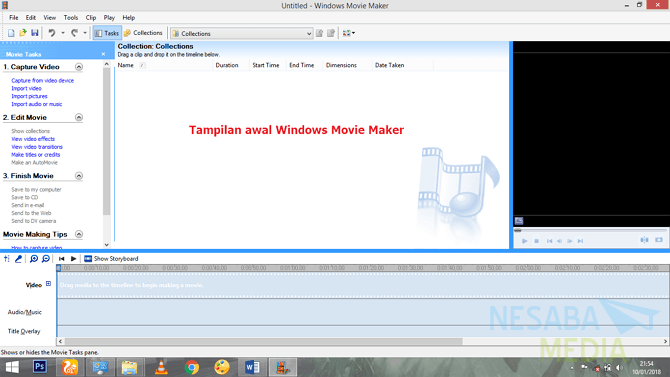
2. Debido a que usa un video existente, solo necesita ingresar o comúnmente conocido como Importar vídeos que se editará en el espacio de trabajo de Windows Movie Maker. Espera un momento.
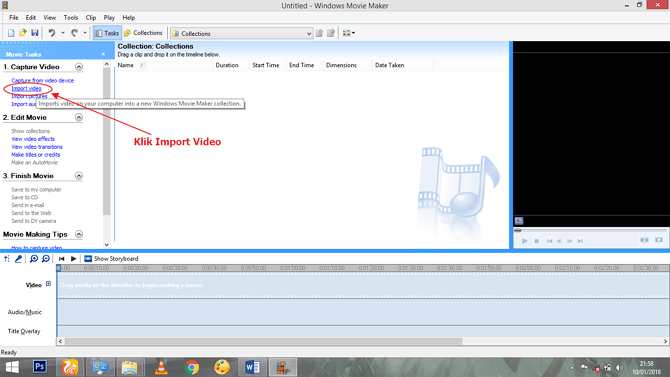
3. Una vez que se completa el proceso de importación de video, puede ver en la pantalla de trabajo. Por lo general, la visualización del video es la misma que en general, pero en la versión que usamos está dividida en varias partes según la duración y el tamaño.
4. Puedes ver el menú Editar pelicula que se encuentra a la derecha de la pantalla y debajo del menú Captura de video. En el menú Editar película, puede ver varias opciones de edición de video.
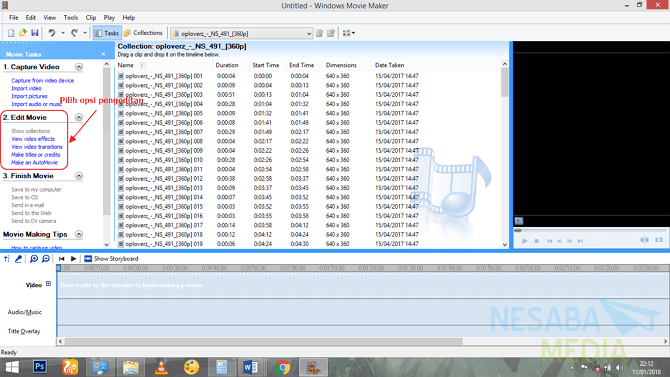
5. Pero debes saber que la edición se realiza en la Línea de tiempo, no en la pantalla de trabajo de Windows Movie Maker. Por tanto, previamente arrastre parcial o totalmente el vídeo que se encuentra en la Colecciones hacia Cronología entonces espera un rato.
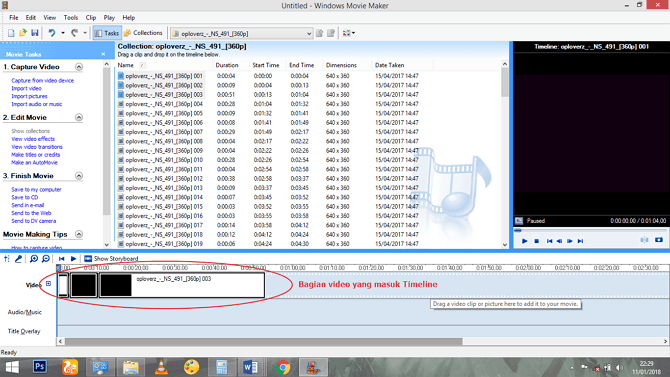
6. El primero es agregar texto al video. Una vez colocado en la línea de tiempo, puede ver que el video se divide en varias partes de acuerdo con las disposiciones de Windows Movie Maker. Esto tiene como objetivo facilitar que la edición se realice solo en ciertas partes.
7. Seleccione una o más partes del video en las que desea ingresar texto o también puede hacer clic en el rango de tiempo en el Cronología luego seleccione Hacer Títulos o Créditos.
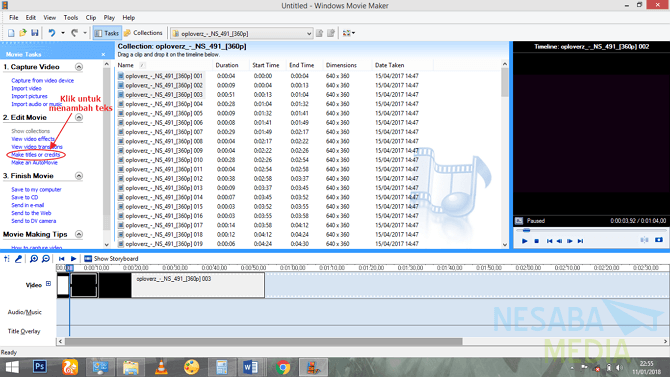
8. Una vez que haya hecho clic, aparecerán varias opciones para determinar la ubicación del texto o los títulos. Puedes elegir como quieras.
título al principio: texto al principio del video título antes del clip seleccionado: texto antes del clip título en el clip seleccionado: texto en el clip seleccionado título después del clip seleccionado: texto después del clip créditos al final: texto en el final del vídeo
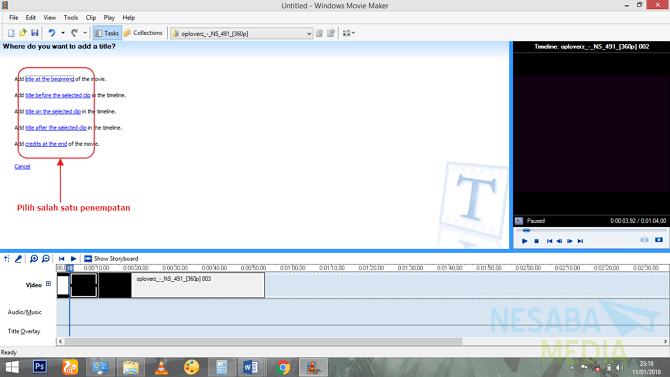
9. Después de eso, escriba el texto como desee y también configure el tamaño, el color y otros haciendo clic en el menú en el Mas opciones. Después de que se sienta clic derecho Listo, agrega el título a la película..
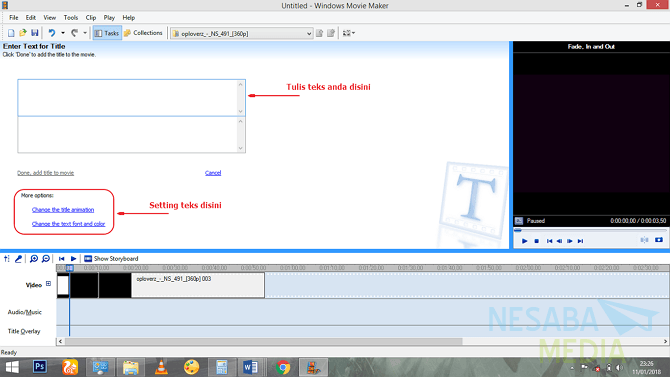
10. El segundo es agregar efectos al video. De manera similar, al agregar texto, puede seleccionar ciertas partes en el texto Cronología luego haga clic Ver efectos de video.
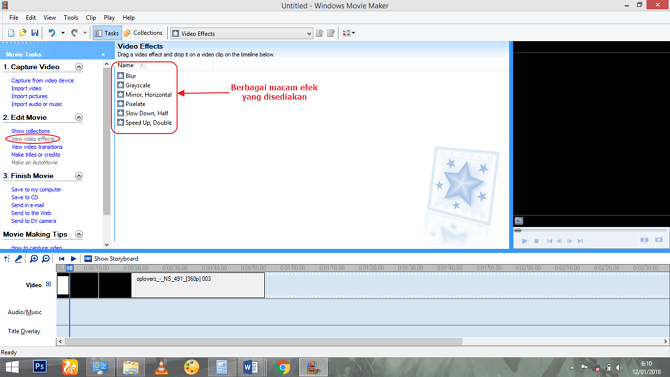
11. Después de eso, se le presentará su elección de efectos en Windows Movie Maker. Puedes elegir uno o varios como desees. Pero aquí la colocación del efecto no es la misma que en el texto anterior. Arrastre uno de los efectos a la parte del video en el Cronología.
12. No olvides hacer clic Publicar o Guardar en mi computadora para guardar su archivo de video editado.
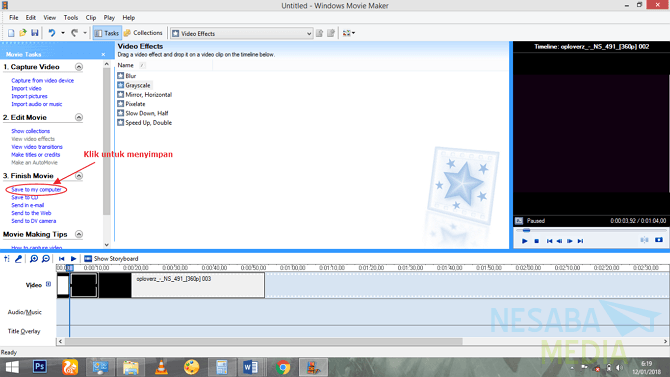
Así es como editar videos usando un creador de películas de manera fácil y adecuada para principiantes. Aunque el alcance de sus funciones de edición no es tan completo como el de Adobe Premiere, creemos que Movie Maker es más que adecuado para fines de edición simples. ¡Bien, espero que sea útil y nos vemos de nuevo en el próximo artículo!

